So zeichnen Sie auf einem Foto auf dem iPhone

Erfahren Sie, wie Sie auf einem Foto auf Ihrem iPhone zeichnen können. Unsere Schritt-für-Schritt-Anleitung zeigt Ihnen die besten Methoden.
Beim Starten des Elden Ring-Spiels blieb der Fehlerbildschirm „ Steam muss neu starten“ hängen ? Wenn Sie sich fragen, was schief gelaufen ist und wie Sie Elden Ring Steam neu starten können, erfahren Sie in diesem Artikel, wie Sie diesen Fehler beheben können.
Nun, Elden Ring gilt als das wahrscheinlich schwierigste Spiel, da Spieler nach seiner Veröffentlichung über zahlreiche In-Game-Bugs, schwerwiegende Fehler, unsichtbare Feinde in Elden Ring und vieles mehr berichteten.
Nun, viele dieser Probleme werden von Bandai Namco behoben, aber wenn ein Fehler behoben ist, entsteht ein anderer. Kürzlich wurde von einem solchen Ärgernis berichtet, dass Spieler beim Starten von Elden Ring in der Endlosschleife „Steam-Neustart erforderlich“ feststecken.
Wenn Sie mit dem gleichen Problem konfrontiert sind, ist dieser Leitfaden genau das Richtige für Sie. Befolgen Sie die Schritt-für-Schritt-Anleitung, um den Fehler im Handumdrehen zu beheben.
Warum bleibt Elden Ring in Steam stecken und muss die erforderliche Schleife neu starten?
Dies sind also einige der häufigsten Übeltäter, die dazu führen, dass angezeigt wird, dass Elden Ring Steam neu starten muss. Befolgen Sie nun die angegebenen Korrekturen, um das Problem vollständig zu beheben.
Wie behebt man den Fehler „Elden Ring Steam muss neu gestartet werden“?
Inhaltsverzeichnis
Umschalten
Lösung 1 – Steam-Client aktualisieren
Zunächst wird empfohlen, Steam neu zu starten und beim Öffnen nach dem neuesten verfügbaren Steam-Update zu suchen und es zu aktualisieren. Diese Lösung funktioniert bei vielen Benutzern zur Lösung des Problems, daher ist es einen Versuch wert. Das Ausführen des veralteten Steam-Clients führt wahrscheinlich zu Kompatibilitätsproblemen und kann dazu führen, dass Elden Ring Steam neu gestartet werden muss .
Es lohnt sich also, den Steam-Spielclient zu aktualisieren und zu prüfen, ob dies zur Lösung des Problems beiträgt. Um den Steam-Spielclient zu aktualisieren, befolgen Sie die unten aufgeführten Schritte:
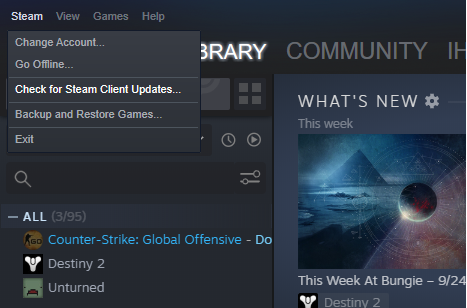
Lösung 2 – Steam auf Beta-Version aktualisieren
Es mag seltsam klingen, aber Spieler haben auf Reddit und den Spieleforumseiten berichtet, dass die Aktualisierung ihres Spiels auf die Beta-Version ihnen dabei geholfen hat, das Problem zu lösen, dass der Elden-Ring-Stream neu gestartet werden muss . Wir empfehlen Ihnen daher, es auszuprobieren und zu prüfen, ob es Ihnen bei der Lösung des Problems hilft. Um den Steam-Spielclient auf die Beta-Version zu aktualisieren, führen Sie die folgenden Schritte aus:
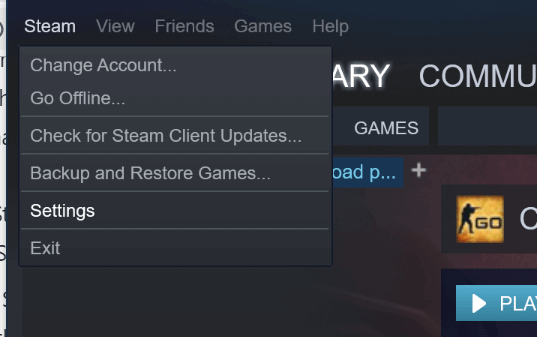
Es wird geschätzt, dass Steam neu gestartet werden muss, wenn das Booten von Elden Ring behoben ist. Wenn das Problem jedoch immer noch auftritt, fahren Sie mit der nächsten Lösung fort.
Lösung 3 – Windows aktualisieren
Genau wie bei Steam ist es wichtig, die aktualisierte Windows-Version auszuführen, um Kompatibilitätsprobleme jeglicher Art zu vermeiden. Daher wird empfohlen, nach Updates für Windows zu suchen. Um nach Updates für Windows zu suchen, führen Sie die folgenden Schritte aus:
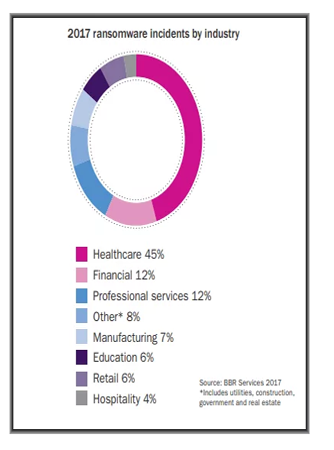
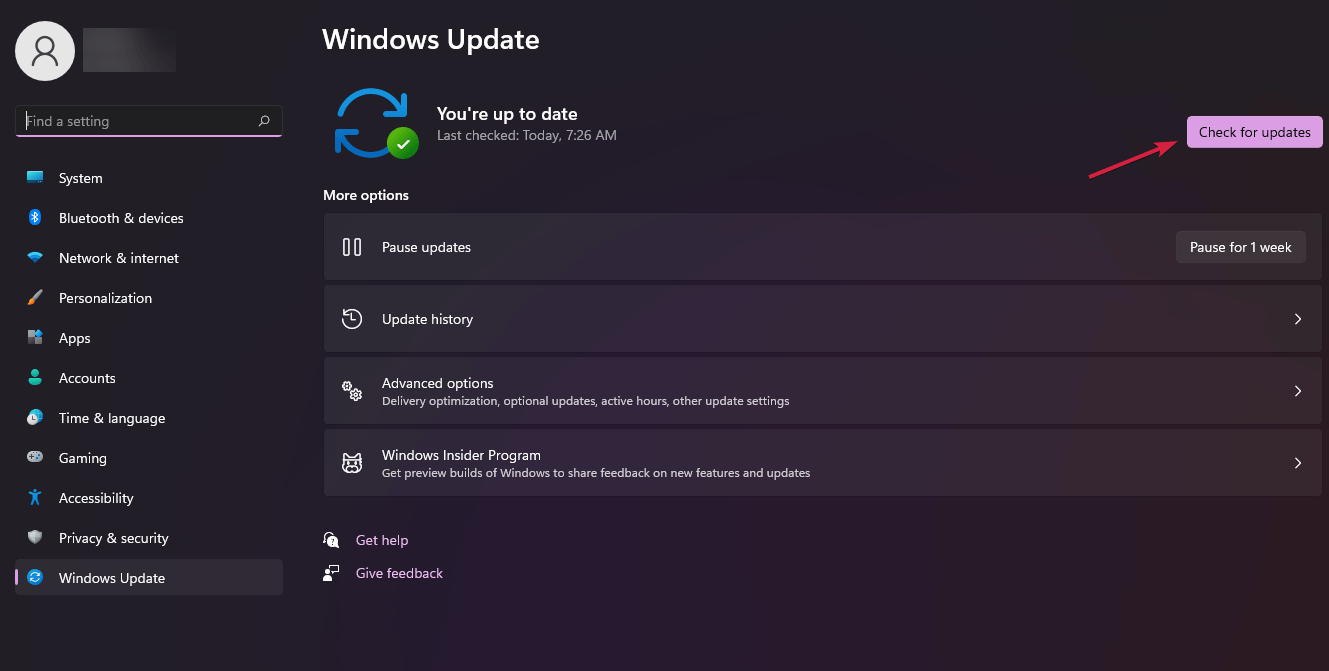
Lösung 4 – Treiber aktualisieren
Oftmals geraten veraltete Treiber in Konflikt mit den Spieldateien und verhindern, dass das Spiel ordnungsgemäß funktioniert. Stellen Sie daher sicher, dass der von Ihnen ausgeführte Gerätetreiber aktualisiert ist.
Falls jedoch einer Ihrer Treiber veraltet oder beschädigt ist, aktualisieren Sie ihn unbedingt mit dem automatischen Treiber-Updater-Tool. Probieren Sie diese kostenlose Lösung für alle Ihre Treiberprobleme für Windows 11,10,7 aus. Laden Sie es jetzt herunter und aktualisieren Sie alle Ihre Treiber mit nur einem Klick.
Lösung 5 – Steam-Overlays deaktivieren
Steam-Overlay ist eine sehr nützliche Funktion des Steam-Spielclients, verbraucht jedoch eine Menge Daten von Ihrem Computer, was zum Absturz des Spiels und zu solchen Problemen führen kann. Es wird daher empfohlen, die Steam-Overlays zu deaktivieren und zu prüfen, ob dies zur Lösung des Problems beiträgt. Um die Steam-Overlays zu deaktivieren, führen Sie die folgenden Schritte aus:
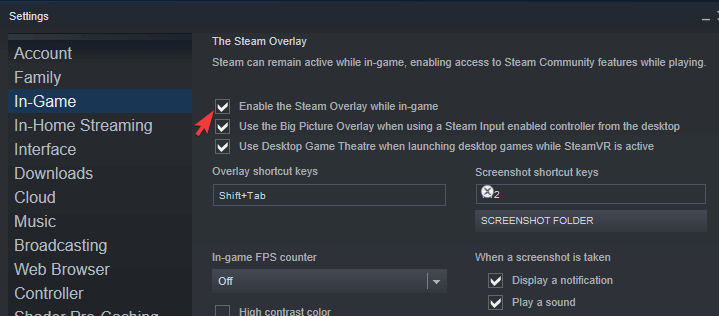
Lösung 6 – Überprüfen Sie die Integrität der Spieledateien
Überprüfen Sie, ob die Spieldateien von Elden Ring beschädigt sind oder fehlen, da fehlende oder beschädigte Spieldateien dieses Problem verursachen können. Überprüfen Sie in diesem Fall, ob die Option „Integrität der Spieledateien“ für Sie funktioniert. Dadurch kann Steam die Spieldateien automatisch selbst suchen und reparieren. Um die Integrität der Spieldateien zu überprüfen, führen Sie die folgenden Schritte aus:
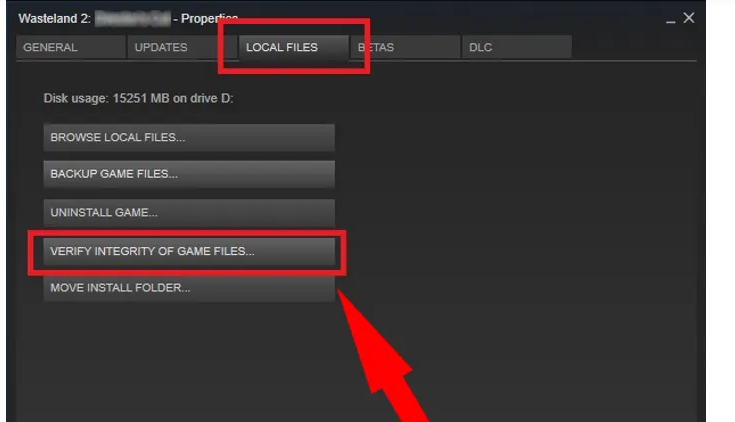
Lösung 7 – Deaktivieren Sie alle installierten Sicherheitsprogramme
Das Sicherheitsprogramm auf Ihrem Computer kann mit den Spieldateien und dem Steam-Spielclient in Konflikt geraten und den Start verhindern. Daher wird empfohlen, alle Sicherheitssysteme (eingebaute Antivirenprogramme oder Antivirenprogramme von Drittanbietern) zu deaktivieren und zu prüfen, ob das Problem dadurch behoben werden kann. Um die Sicherheitssysteme Ihres Computers zu deaktivieren, führen Sie die folgenden Schritte aus:
Windows Defender
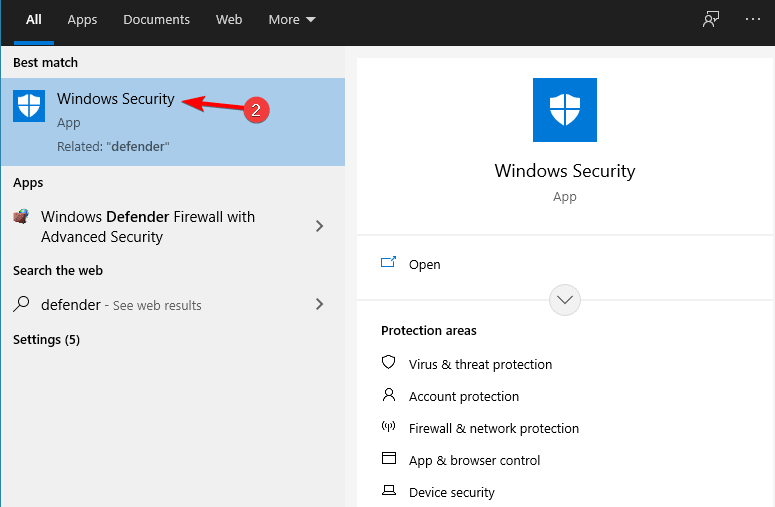
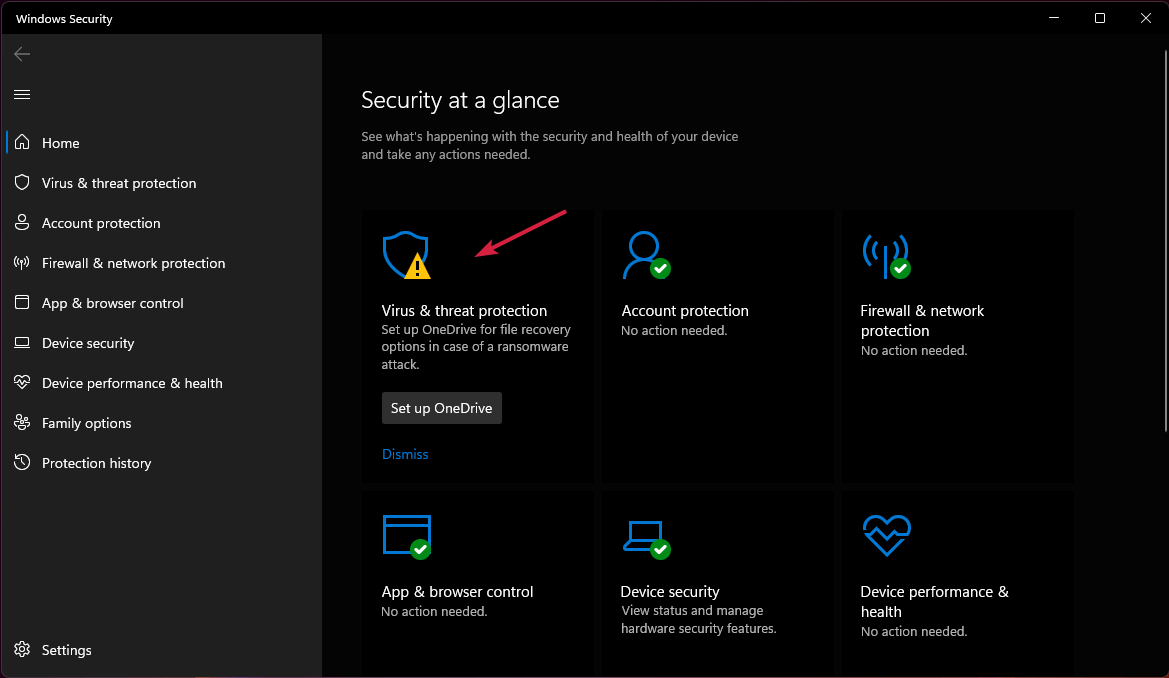
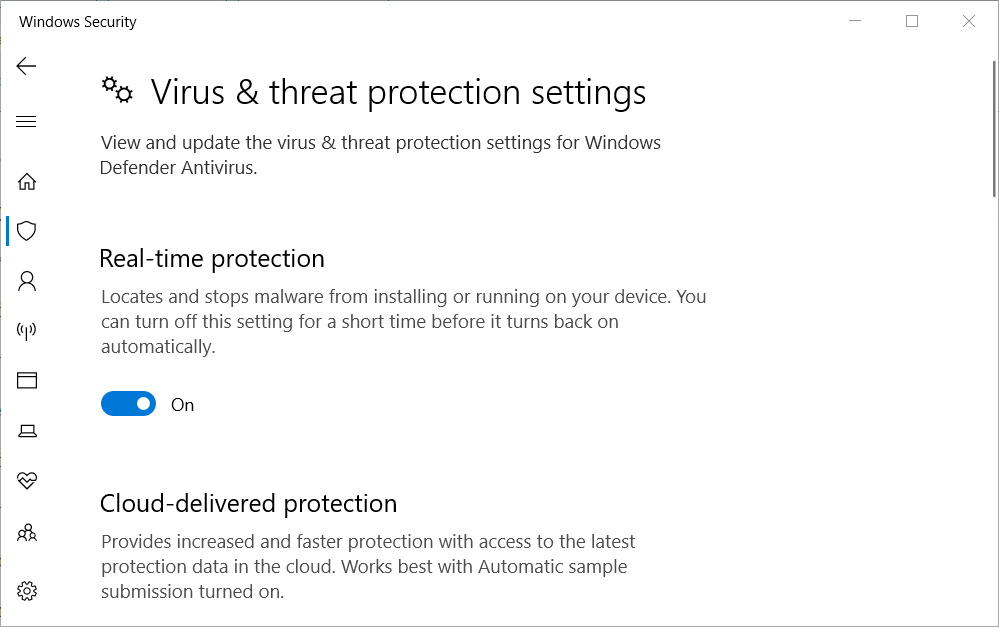
Antivirenprogramm von Drittanbietern
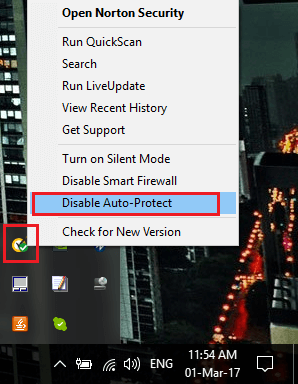
Der beste Weg, die Leistung Ihres Spiels auf einem Windows-PC zu optimieren
Dies steigert das Spiel durch die Optimierung der Systemressourcen und bietet ein besseres Gameplay. Darüber hinaus werden häufige Spielprobleme wie Verzögerungen und Probleme mit niedrigen FPS behoben.
Abschluss
Hier dreht sich also alles um den Elden Ring Steam muss den Schleifenfehler neu starten.
Hier habe ich mein Bestes gegeben, um alle möglichen Lösungen aufzulisten, um den Steam-Neustart-Schleifenfehler für Elden Ring zu beheben.
Stellen Sie sicher, dass Sie die angegebenen Korrekturen nacheinander befolgen, bis Sie die Lösung gefunden haben, die für Sie funktioniert.
Ich hoffe, der Artikel hilft Ihnen, den Fehler zu beheben und mit dem Spielen zu beginnen.
Viel Glück..!
Erfahren Sie, wie Sie auf einem Foto auf Ihrem iPhone zeichnen können. Unsere Schritt-für-Schritt-Anleitung zeigt Ihnen die besten Methoden.
TweetDeck ist eine App, mit der Sie Ihren Twitter-Feed und Ihre Interaktionen verwalten können. Hier zeigen wir Ihnen die Grundlagen für den Einstieg in TweetDeck.
Möchten Sie das Problem mit der fehlgeschlagenen Discord-Installation unter Windows 10 beheben? Wenden Sie dann die angegebenen Lösungen an, um das Problem „Discord kann nicht installiert werden“ zu beheben …
Entdecken Sie die besten Tricks, um zu beheben, dass XCOM2-Mods nicht funktionieren. Lesen Sie mehr über andere verwandte Probleme von XCOM2-Wotc-Mods.
Um den Chrome-Fehler „chrome-error://chromewebdata/“ zu beheben, nutzen Sie erprobte Korrekturen wie das Löschen des Browsercaches, das Deaktivieren von Erweiterungen und mehr.
Einer der Vorteile von Spotify ist die Möglichkeit, benutzerdefinierte Wiedergabelisten zu erstellen und das Bild der Wiedergabeliste anzupassen. Hier ist, wie Sie das tun können.
Wenn RCS bei Samsung Messages nicht funktioniert, stellen Sie sicher, dass Sie lokale Daten von Carrier-Diensten löschen, deinstallieren Sie die Updates oder versuchen Sie es mit Google Messages.
Beheben Sie den OpenGL-Fehler 1282 (Ungültiger Vorgang) in Minecraft mit detaillierten Korrekturen, die im Artikel beschrieben sind.
Wenn Sie sehen, dass der Google Assistant auf diesem Gerät nicht verfügbar ist, empfehlen wir Ihnen, die Anforderungen zu überprüfen oder die Einstellungen zu optimieren.
Wenn Sie DuckDuckGo loswerden möchten, ändern Sie die Standardsuchmaschine, deinstallieren Sie die App oder entfernen Sie die Browsererweiterung.

![BEHOBEN: Discord-Installation in Windows 10 fehlgeschlagen [7 einfache Lösungen] BEHOBEN: Discord-Installation in Windows 10 fehlgeschlagen [7 einfache Lösungen]](https://luckytemplates.com/resources1/images2/image-2159-0408150949081.png)
![Fix XCOM2-Mods funktionieren nicht [10 BEWÄHRTE & GETESTETE LÖSUNGEN] Fix XCOM2-Mods funktionieren nicht [10 BEWÄHRTE & GETESTETE LÖSUNGEN]](https://luckytemplates.com/resources1/images2/image-4393-0408151101648.png)





